컴퓨터 시스템을 다시 설치한 후에는 디스크가 하나만 있고 파티션이 없다는 사실을 알게 되었습니다. 관리를 용이하게 하기 위해 많은 친구들이 더 많은 파티션을 갖고 싶어하지만 파티셔닝을 위해 지저분한 소프트웨어를 다운로드하고 싶어하지 않습니다. 이번에는 시스템에 내장된 파티셔닝 소프트웨어를 사용해야 합니다. 아래 편집기는 내장 소프트웨어를 사용하여 파티셔닝 단계를 컴파일했습니다. 살펴보겠습니다.
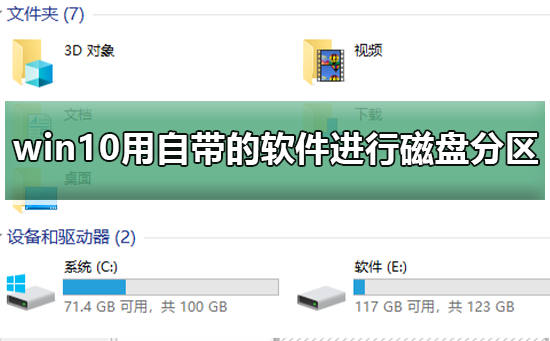
1. 컴퓨터를 켜고 시스템에 들어가서 마우스 오른쪽 버튼을 클릭하여 그림을 조작하는 방법은 다음과 같습니다.

2. 창을 열고 디스크 관리를 선택하세요. 작업 그림의 단계는 다음과 같습니다.

3. 오른쪽 창에서 파티션을 나누고 싶은 디스크를 선택하고 마우스 오른쪽 버튼을 클릭한 후 그림을 조작하는 순서는 다음과 같습니다
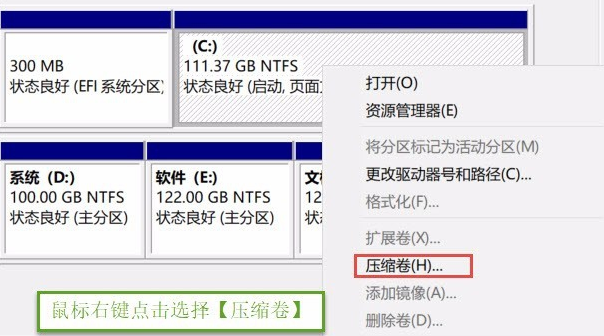
4. (MB) 압축할 용량을 입력하세요. 압축하는 용량은 30G*1024MB 여야 합니다. 입력 후 압축을 클릭하세요.
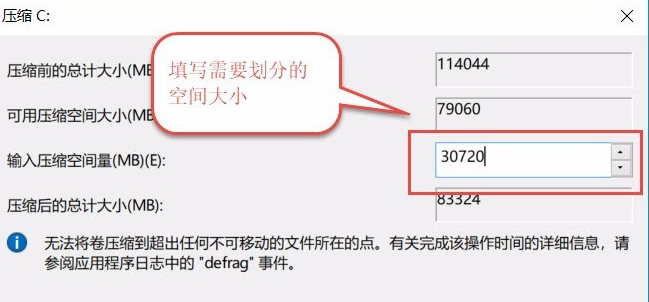
5. 압축이 완료되면 파티션된 디스크가 나타납니다. 마우스 오른쪽 버튼을 클릭하고 선택하면 다음과 같습니다
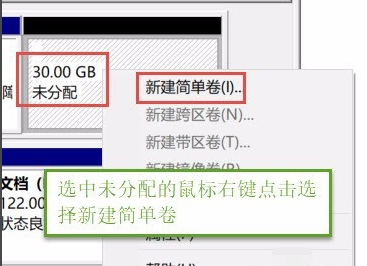
6. 디스크의 드라이브 문자를 입력하고 NTFS를 선택하고 입력한 후 클릭하면 작업 그림의 단계는 다음과 같습니다
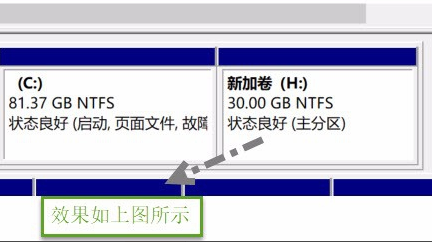
7. 소프트웨어 및 시스템 자체 파티션 도구 사용
위 내용은 Windows 10과 함께 제공되는 소프트웨어를 사용하여 디스크를 파티션하는 방법의 상세 내용입니다. 자세한 내용은 PHP 중국어 웹사이트의 기타 관련 기사를 참조하세요!